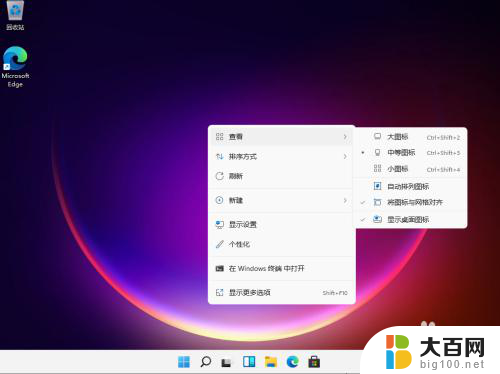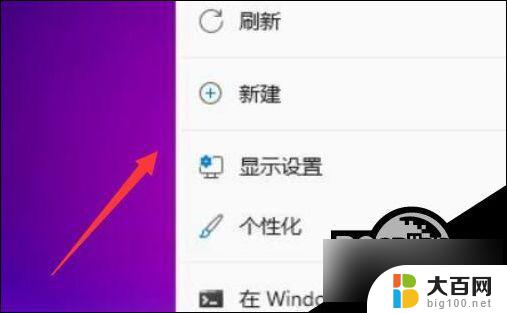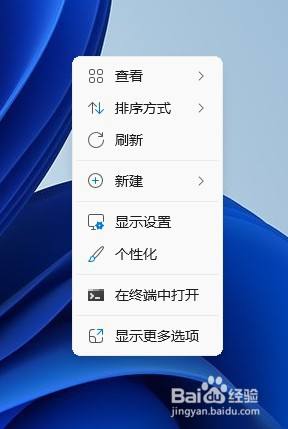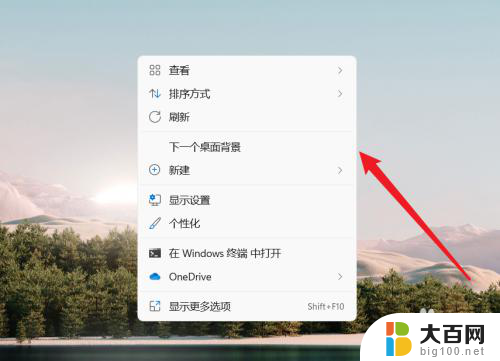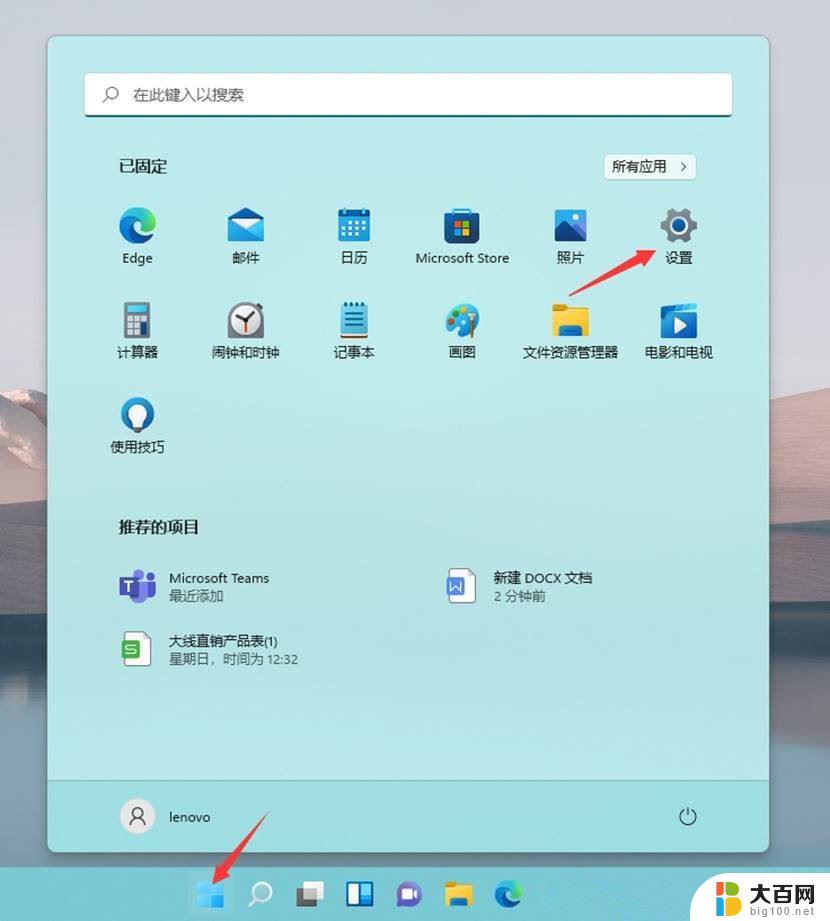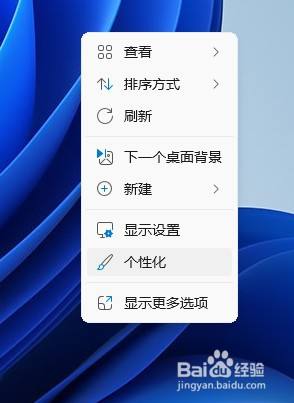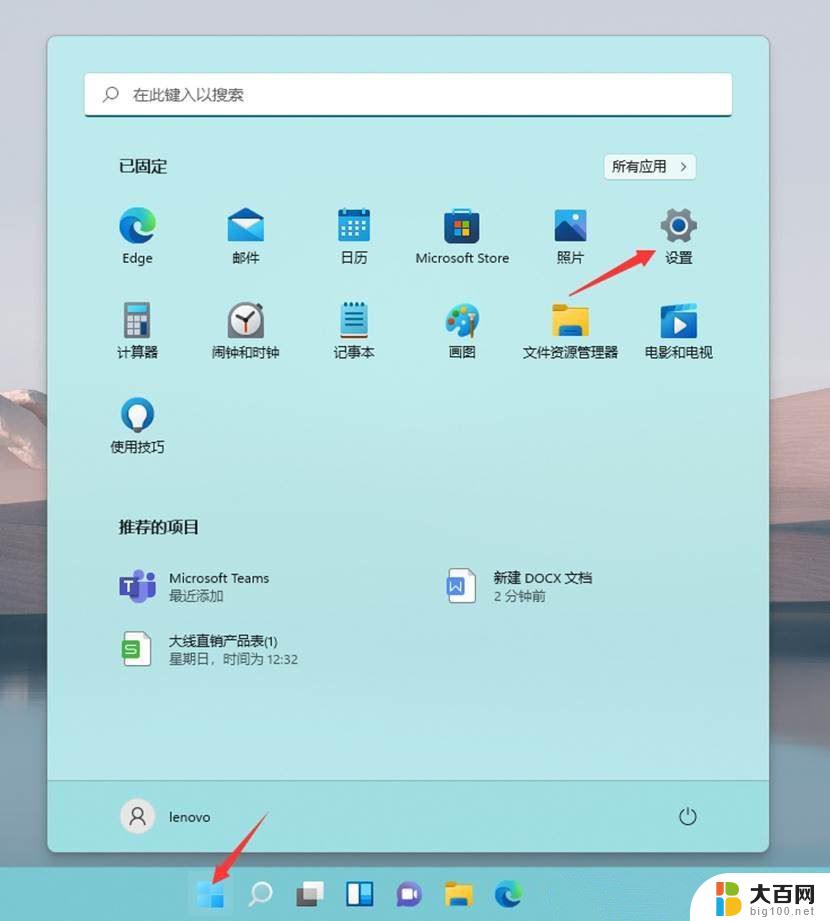win11桌面图标如何自由 win11系统桌面图标隐藏设置
更新时间:2024-10-18 16:50:09作者:yang
Win11系统的桌面图标如何自由设置,一直是许多用户关注的焦点,通过简单的操作,我们可以轻松地调整桌面图标的显示与隐藏,让桌面更加整洁和个性化。在Win11系统中,用户可以根据自己的喜好和需求,自由地设置桌面图标的显示方式,让工作和生活更加便捷和高效。愿意尝试调整桌面图标设置的用户,不妨跟随我一起来Win11系统中的桌面图标隐藏设置。
步骤如下:
1.在桌面上单击鼠标右键,弹出属性面板,在属性面板中选择个性化按钮
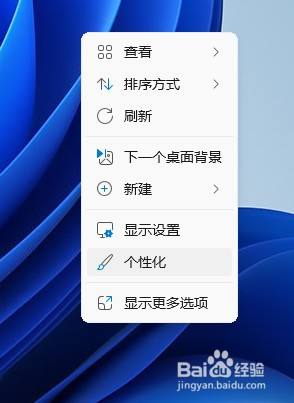
2.打开个性化设置界面,然后找到并选择“主题”选项
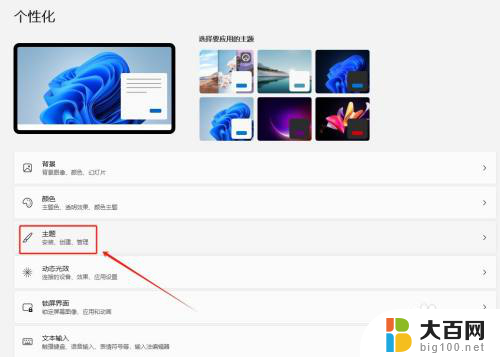
3.在相关设置中,选择“桌面图标设置”选项
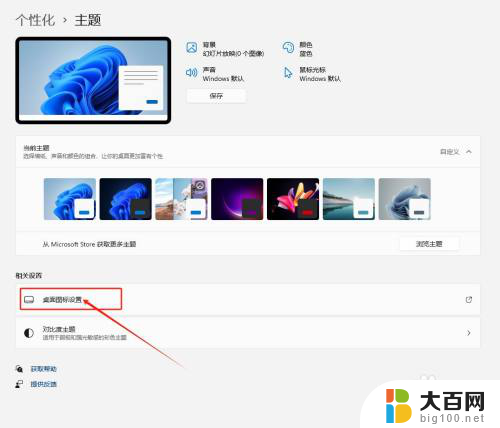
4.勾选需要显示的桌面图标,单击确定按钮。返回桌面后,在桌面左侧就出现选中的常用图标了
以上就是win11桌面图标如何自由的全部内容,有遇到这种情况的用户可以按照小编的方法来进行解决,希望能够帮助到大家。